Pioneer AVIC-F220 Manuel d'utilisateur
Naviguer en ligne ou télécharger Manuel d'utilisateur pour Multimédia automobile Pioneer AVIC-F220. Инструкция по эксплуатации Pioneer AVIC-F220 Manuel d'utilisatio
- Page / 80
- Table des matières
- MARQUE LIVRES




- AVIC-F220 1
- Благодарим 2
- Содержание 3
- Краткий обзор руководства 6
- Наличие карт 6
- Предисловие 6
- Перезапуск микропроцессора 7
- Снятие съемного устройства 8
- Зарядка батареи съемного 9
- Контроль состояния батареи 10
- Загрузка и извлечение 10
- Перед тем, как начать 10
- При запуске в первый раз 12
- Обычный запуск 12
- Обзор переключения экранов 14
- Операции, выполняемые в 15
- Меню ярлыков 15
- Отмена ярлыка 16
- Управление экранной 17
- Как читать экран карты 18
- Как пользоваться картой 18
- Управление экраном карты 21
- Просмотр информации об 23
- Отображение “Eco-график” 24
- Функция Eco-вождения 24
- Отображение указаний по 25
- Изменение настройки 26
- Eco-функции 26
- Основные процедуры 27
- Поиск и выбор местоположения 27
- Поиск местоположения по 28
- Поиск местоположения путем 30
- Настройка маршрута к дому 31
- Поиск полезных объектов 31
- Сохранение местопо 34
- Поиск местоположения с 36
- Настройка маршрута к 37
- Элементы, которыми может 38
- Проверка текущего маршрута 39
- Редактирование 40
- Отмена навигации по 41
- Сортировка записей в списке 44
- “Адр кн” 44
- Регистрация и 45
- Удаление записи из списка 46
- “История” 46
- Экспорт и импорт 47
- Импорт элементов “Адр кн” 48
- Использование функции 49
- “Рас по пр” 49
- Учет стоимости топлива 49
- Экспорт данных “Расход по 51
- Предварительная подготовка 52
- Запуск приложения 52
- Использование приложений 52
- Выбор языка 53
- Установка разницы во времени 54
- Переключение единиц измерения 54
- Изменение виртуальной 55
- Персональные настройки 56
- Переключение карты с 57
- Редактирование за 59
- Настройка отображения 60
- Использование 61
- Запись истории маршрута 61
- Настройка безопасного 62
- Восстановление установок по 63
- Другие функции 64
- Прерывание экрана AV 66
- Приложение 68
- Сообщения и реакция на них 70
- Технология 71
- Устранение серьезных 71
- Информация об установке 74
- Общие сведения о карте 75
- Логотип SD и SDHC 75
- Отображение информации 76
- Глоссарий 78
- Технические характеристики 79
- PIONEER CORPORATION 80
Résumé du contenu
Руководство по эксплуатацииНАВИГАЦИОННАЯ СИСТЕМА СКРЫТОЙ УСТА-НОВКИAVIC-F220Ознакомьтесь с документом Важнаяпользовательская информация передэксплуата
Контроль состояния батареиСостояние батареи съемного устройстваможно проверять.1 Коснитесь [Меню] на экране карты.Появится экран “Главное меню”.2 Косн
3 Коснитесь [Выбр SD].Появится запрос о подтверждении переза-грузки навигационной системы.4 Коснитесь [ОК].Навигационная система перезагрузится.После
p При нажатии кнопки MODE AV-ресиверасразу после перезагрузки навигацион-ной системы дисплей выключится, по-этому подождите (приблизительно 10секунд)
p При нажатии кнопки MODE AV-ресиверасразу после перезагрузки навигацион-ной системы дисплей выключится, по-этому подождите (приблизительно 10секунд)
Обзор переключения экрановНавигационный экран251432Нажмите кнопку MODE AV-ресивера.Экран AV-ресивера (например, AVH-P3200BT)Ru14Глава03Как использоват
Операции, выполняемые вкаждом меню1 Экран картыКоснитесьна экране “Главное меню”.2 Главное менюКоснитесь [Меню] на экране карты, чтобыотобразить экран
4 Коснитесь вкладки на правом краюили прокрутите полосу для отображе-ния значка, который нужно установитьв качестве ярлыка.Полоса прокрутки5 Коснитесь
Если отображение всех символов в пред-елах области отображения невозможно,прикосновение к клавише справа от пунктапозволит увидеть остальные символы.У
Большую часть информации, предоставляемой навигационной системой, можно видеть накарте. Вам необходимо ознакомиться с тем, каким образом информация от
Используется для отображения текущегоместоположения автомобиля. Верхушкатреугольной метки указывает направле-ние, и по ходу движения дисплей автома-ти
Благодаримза покупку навигационной системы Pioneer.Внимательно прочитайте инструкции по эксплуатации, чтобы надлежащим образомиспользовать данную моде
Увеличенная карта пересеченияЕсли параметр “Увелич. Вид” на экране“Настр карт” будет установлен в положе-ние “Вкл.”, появится увеличенная карта пе-рес
Дороги без инструкций после каждогоповоротаПо доступным для маршрута дорогам(маршрут отображается и выделен фиоле-товым цветом) имеются только основны
3 Коснитесь или для переклю-чения направления автомобиля.Эта настройка будет меняться при каждомкасании данной клавиши.p Если не управлять данной функ
Прокрутка карты до места,которое вы хотите увидеть1 Отобразите экран карты.2 Для выполнения прокрутки нажмитеи перетащите карту в нужном направле-нии.
Данная навигационная система оснащенафункцией Eco-вождения, которая можетиспользоваться для оценки вождения вплане сохранения окружающей среды.Эта фун
Результат сравнения среднего расхода то-плива в прошлом и текущего среднего рас-хода топлива отображается в видезначения от 0.0Pts (пунктов) до 10.0Pt
Предупреждение о резкомстартеЕсли скорость автомобиля превысит 41 км/ч (25,5 миль в час) в течение 5 секунд с мо-мента старта, появится сообщение и пр
ВНИМАНИЕВ целях обеспечения безопасности функциинастройки маршрута недоступны во времядвижения автомобиля. Чтобы активироватьэти функции, необходимо о
Поиск местоположения поадресуЧаще всего используется функция “Адрес”,для которой указывается адрес и выполн-яется поиск местоположения.p В зависимости
На экране карты появится типичное местопо-ложения данного города.8 Введите название улицы, а затемкоснитесь [ОК].Появится экран “Выбор улицы”.9 Коснит
Изменение настройки Eco-функции 26Поиск и выбор местоположенияОсновные процедуры созданиямаршрута 27Поиск местоположения по адресу 28– Поиск названия
Например, поиск “АДМИРАЛА РУДНЕВАУЛИЦА”.Введенные клю-чевые словаРезультаты поискаАДМИРАЛА Р“АДМИРАЛА РУДНЕВАУЛИЦА” может быть найде-но.РУДНЕВА УАДМИР
11 Коснитесь нужного диапазона номе-ров дома.Искомое местоположение появится на эк-ране карты.= Для выполнения последующих опера-ций см.Настройка марш
4 Коснитесь [Зона].Появится экран “Список стран”.Если местоположение, поиск которогонужно выполнить, находится в другой стра-не, это приведет к измене
Поиск POI вблизи пунктаназначенияp Функция доступна, если маршрут ужеустановлен.1 Коснитесь [Меню] на экране карты, азатем коснитесь [Навигация].= Под
9 Коснитесь нужного названия города.POI разделены на несколько категорий.# Коснитесь .На экране карты появится типичное местопо-ложения данного города
5 Коснитесь нужного элемента.Появится экран “Выбрать путевуюточку”.6 Коснитесь нужного POI.Искомое местоположение появится на эк-ране карты.= Для выпо
4 Введите значение долготы, а затемкоснитесь [ОК].Система вернется к предыдущему экрану.p Для ввода западной долготы, например50°1’5”, коснитесь [З],
Настройка маршрута кпункту назначения1 Поиск местоположения.= Подробности см. Глава 6.После поиска пункта назначения появит-ся экран подтверждения мес
Отображение экрана “Инфмаршр”1 Коснитесь [Меню] на экране карты, азатем коснитесь [Навигация].= Подробное описание данных операцийсм.Обзор переключени
Выполняет расчет кратчайшего маршрутадо пункта назначения в качестве приори-тетного условия.Главная:Выполняет расчет маршрута, в основномпроходящего п
– Импорт элементов “Адр кн”,отредактированных с помощьюnavgate FEEDS 48Учет стоимости топливаИспользование функции “Рас по пр” 49– Ввод информации о р
Редактированиепромежуточных пунктовВы можете отредактировать промежуточ-ные пункты (местоположения, которые выхотите посетить на пути к пункту назначе
1 Отобразите экран “Инф маршр”.= Подробности см.Отображение экрана“Инф маршр”на стр. 38.2 Коснитесь [Прм.п-ты].Появится экран “Спк прмж п-в”.3 Косните
1 Коснитесь [Меню] на экране карты, азатем коснитесь [Навигация].= Подробное описание данных операцийсм.Обзор переключения экрановна стр.14.2 Коснитес
Сохранениеместоположения в “Адр кн”Сохранение избранных местоположений вкачестве “ Адр кн” дает возможность эконо-мить время и силы и не вводить инфор
4 Коснитесь элемента, настройку кото-рого нужно изменить.p В качестве названия можно ввести до 17символов.# Коснитесь [Имя].Вы можете ввести нужное на
3 Коснитесь [Сортировать].При каждом касании [Сортировать] поря-док сортировки будет изменяться.p Текущий порядок сортировки указан вверхней правой ча
3 Коснитесь [Дом адрес].Появится экран “Домашний адрес”.4 Коснитесь [Дом].Появится экран “Выбрать метод поиска”.5 Поиск местоположения.После выполнени
2 Коснитесь [История].Появится экран “Статистика мест назна-чения”.3 Коснитесь [Удалить].Появится экран “Удалить из статистики”.4 Выберите местоположе
5 Коснитесь [ОК].Появится экран “Меню навигации”.Импорт элементов “Адр кн”,отредактированных спомощью navgate FEEDSВы можете импортировать местоположе
Использование функции“Рас по пр”Ввод информации о расходетоплива для расчетастоимости топливаВы можете оценить стоимость топлива допункта назначения,
– В случае включения камеры заднеговида 66ПриложениеПоиск и устранение неисправностей 68Сообщения и реакция на них 70Технология позиционирования 71– П
Эти расчеты основываются только на пред-оставленной вами информации, аненакаких-либо данных автомобиля. Отобра-жаемое значение расхода топлива предста
4 Коснитесь [Экспорт].После появления сообщения с подтвер-ждением экспорта данных, начнется эк-спорт данных на карту памяти SD.После окончания процеду
Данное изделие позволяет использоватьприложения, загруженные через вспомога-тельную программу navgate FEEDS, обес-печивающую функции навигации ишироки
Отображение экрана“Меню настроек”1 Коснитесь [Меню] на экране карты.Появится экран “Главное меню”.2 Коснитесь [Настр].Появится экран “Меню настроек”.3
5 Коснитесь [Язык сообщений].Появится экран “Выбор языка сообще-ний”.6 Коснитесь нужного языка.После выбора языка система вернется котображению предыд
! миль:Используется для отображения расстоя-ния в милях.! Мили и ярды:Используется для отображения расстоя-ния в милях и ярдах.Изменение виртуальнойск
! [AZERTY]:! [ABC]:! [Греческий]:Персональные настройкиэкрана картыМожно выполнить персональные общиенастройки для экрана карты.Отображение POI на кар
6 Коснитесь нужной главной катего-рии.Под выбранной главной категорией по-явится список подкатегорий.p Уже выбранные категории будут обозна-чены синим
Отображение маневровИспользуется для выбора того, нужно лиотображать маневры на карте.1 Отобразите экран “Меню настроек”.= Подробное описание данных о
3 Коснитесь [Увелич. Вид].Эта настройка будет меняться при каждомкасании данной клавиши.! Вкл. (по умолчанию):Используется для переключения на уве-лич
Краткий обзор руководстваПеред эксплуатацией системы вниматель-но изучите документ Важная пользова-тельская информация (отдельноеруководство), в котор
Настройка отображенияограничения скоростиИспользуется для выбора того, нужно лиотображать ограничение скорости на теку-щей дороге.Ограничение скорости
1231 Сост.GPSИспользуется для отображения состоя-ния соединения антенны GPS, чувстви-тельности приема и числа спутников, откоторых принимается сигнал.
4 Коснитесь [Борт.жур].Эта настройка будет меняться при каждомкасании данной клавиши.! Вкл.:Журнал маршрута можно экспортиро-вать на карту памяти SD.!
Репликация настроекВы можете импортировать настройки, сде-ланные во вспомогательной программе na-vgate FEEDS, которая доступна отдельноот навигационно
p Некоторые данные останутся. Озна-комьтесь с документомНазначение уда-ляемых элементовпередэксплуатацией.= Для получения подробной информа-ции о пара
Назначение удаляемых элементовПеречень подлежащих удалению элементов зависит от метода удаления. Элементы, перечисленные в сле-дующей таблице, вернутс
Прерывание экрана AV-ресивераЕсли на подключенный AV-ресивер посту-пит функция с более высоким приорите-том, экран навигации автоматическипереключится
Ru67Глава13Другие функцииДругие функции
Поиск и устранение неисправностейВ случае возникновения проблем в управлении навигационной системой, обратитесь кэтому разделу. Ниже перечислены наибо
Возможная неисправность Вероятная причина Метод устранения (Справочная инфор-мация)Невозможно установить ме-стоположение автомобилябез значительных ош
Перезапуск микропроцессораВНИМАНИЕПеред очисткой обратитесь к соответствую-щему разделу.= Для получения подробной информации опараметрах, которые буду
Сообщения и реакция на нихНавигационная система может отображать следующие сообщения. Обратитесь к приве-денной ниже таблице для определения проблемы,
ТехнологияпозиционированияПозиционирование с помощьюGPSВ глобальной системе позиционирования(GPS) используется сеть спутников, нахо-дящихся на орбите
Если GPS-позиционированиеневозможно! В случае невозможности приема сигна-лов от более чем двух спутников GPS,GPS-позиционирование будет отключе-но.! П
! В случае зигзагообразного движения.! Если на дороге присутствует несколькокрутых поворотов.! При наличии петли или дороги с похожи-ми очертаниями.!
! Если автомобиль движется очень мед-ленно или с частыми стартами и оста-новками, например в дорожной пробке.! При выезде на дорогу после движениявокр
! В некоторых случаях маршрут может по-требовать движения в направлении, об-ратом тому, в котором вы движетесьсейчас. В таких случаях вам будет даноук
Отображение информацииЭкран “Меню навигации”СтраницаАдрес 28, 30Домой 31POI 31Заправка31БанкоматПарковкаГостиницаДикт имя 31Возле меня 32Ок.п.назн. 33
Экран “Меню настроек”СтраницаСоед 60Демо- режим 61Борт.жур 61Безоп.реж. 62Сброс 63Ru77ПриложениеПриложениеПриложение
ГлоссарийGPSГлобальная система позиционирования(Global Positioning System). Сеть спутников,транслирующих навигационные сигналыдля различных целей.Адр
Технические характеристикиОбщиеНоминальная мощность источника... 14.4 V DC(допустимый диапазон на-пр
Проверка наименованиякомпонентов и функцийВ данной главе представлена информацияо названии компонентов, основных функ-циях и кнопках.Съемное устройств
PIONEER CORPORATION1-1, Shin-ogura, Saiwai-ku, Kawasaki-shi,Kanagawa 212-0031, JAPANКорпорация Пайонир1-1, Син-Огура, Сайвай-ку, г. Кавасаки,префектур
2 Осторожно возьмитесь за съемноеустройство с обеих сторон и медленноизвлеките его.Соблюдайте осторожность, чтобы не уро-нить съемное устройство и защ
Plus de documents pour Multimédia automobile Pioneer AVIC-F220










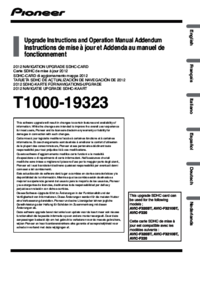






 (2 pages)
(2 pages)
 (40 pages)
(40 pages)







Commentaires sur ces manuels